华为P40如何使用华为分享技巧?华为P40分享技巧使用方法
华为消费者业务产品全面覆盖手机、移动宽带终端、终端云等,凭借自身的全球化网络优势、全球化运营能力,致力于将最新的科技带给消费者,让世界各地享受到技术进步的喜悦,以行践言,实现梦想。
华为P40可以通过开启华为分享功能,实现文件等的分享,下面就告诉大家,华为P40怎么开启华为分享功能?

华为P40分享功能使用方法
在华为手机桌面,点击【设置】图标进入。
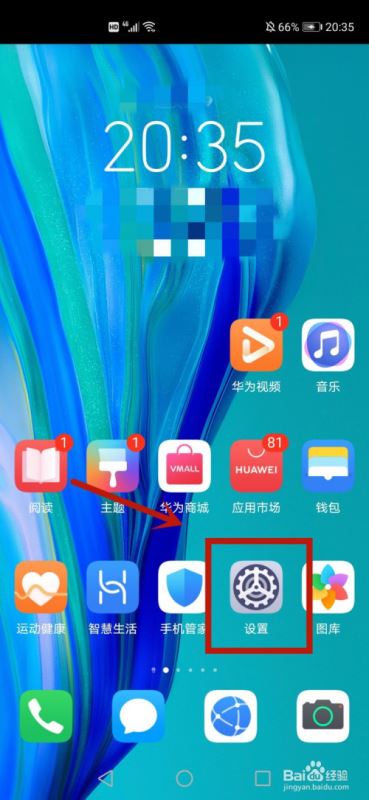
然后在里面点击【更多连接】选项进入。
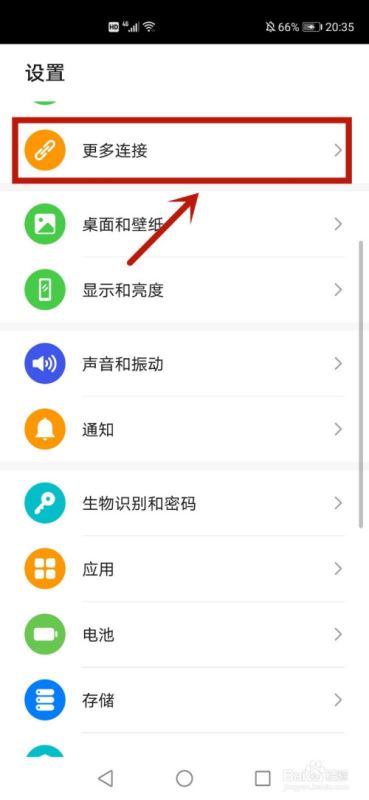
然后在里面点击【华为分享】选项进入。
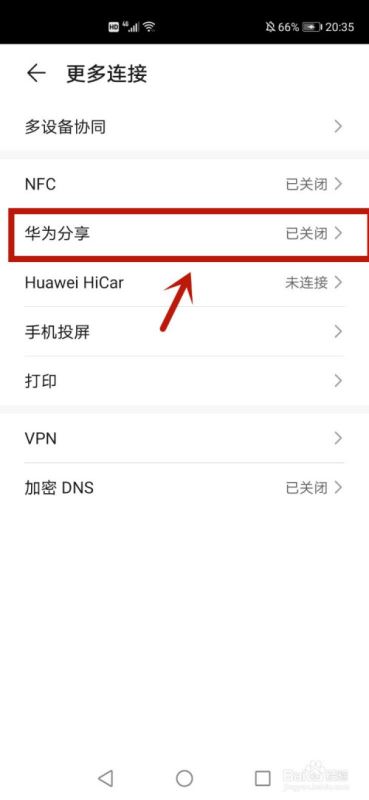
然后在里面点击【华为分享】按钮一下。
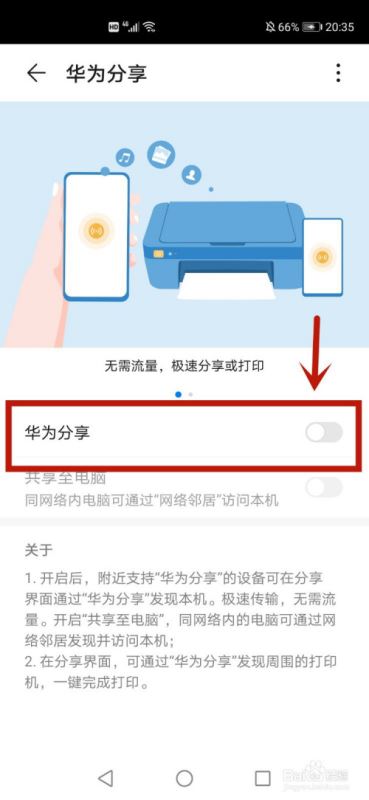
弹出来的提示,点击【开启】按钮,就可以开启华为分享功能。
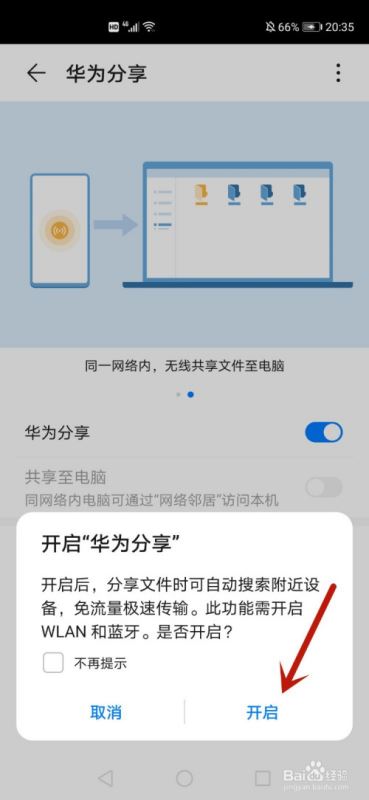
总结
1、在华为手机桌面,点击【设置】图标进入。
2、点击【更多连接】选项进入。
3、点击【华为分享】选项进入。
4、点击【华为分享】按钮一下。
5、点击【开启】按钮,就可以开启华为分享功能。
注意事项华为分享开启后,可以进行数据传输。
到此这篇关于华为P40怎么使用华为分享功能?华为P40分享功能使用方法的文章就介绍到这了,更多相关华为P40分享功能内容请搜索本站以前的文章或继续浏览下面的相关文章,希望大家以后多多支持本站!
手机超高的颜值和逆天的拍照功能收割了一大票用户,而高性能更是让这部手机的好感度蹭蹭上涨。
……